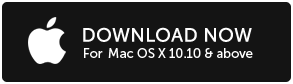Limpiar y organizar su espacio en disco es una tarea de mantenimiento esencial para mantener las funciones de su sistema en óptimas condiciones de trabajo. También le ayuda a recuperar cantidades considerables de espacio en disco y evita que su RAM se acelere. Aunque existen varios beneficios de la limpieza regular del disco de su sistema Mac o Windows, hay algunas cosas que debe considerar antes de realizar una limpieza del disco. En este artículo, echaremos un vistazo a lo que se debe y no se debe hacer en la limpieza del disco.
¿Qué hace el Liberador de espacio en disco?
Más información: Cómo reparar el disco de inicio está casi lleno en Mac OS X
En pocas palabras, la limpieza del disco busca archivos temporales antiguos, archivos de instalación obsoletos, archivos de registro, historial de Internet y caché, informes de errores, guarde contenido sin conexión y registros de errores, etc. en su computadora. Es posible que su sistema haya utilizado o creado todos estos archivos en algún momento, pero ya no son necesarios y se pueden eliminar. También busca actualizaciones antiguas que haya descargado su sistema operativo, lo que podría ocupar una cantidad significativa de espacio en su disco duro.
Ventajas del Liberador de espacio en disco
Evita que el disco duro se obstruya demasiado: un espacio en disco completamente ocupado no solo evita que almacene más datos, sino que también supone una carga considerable para el rendimiento del sistema. Al eliminar la basura de su computadora, literalmente está proporcionando la RAM, más espacio para respirar. Esto, a su vez, da como resultado funciones del sistema más rápidas y menos fallas de aplicaciones.
Los archivos antiguos pueden interferir con los programas nuevos: cada vez que elegimos desinstalar o actualizar una aplicación a su última versión, hay varios archivos que quedan en la versión anterior. Si bien los archivos son en su mayoría inofensivos, podrían interferir con el funcionamiento de su programa. Estos archivos redundantes deben eliminarse periódicamente de su sistema para obtener mejores resultados.
Seguridad contra los delitos cibernéticos: es posible que no muchos usuarios de computadoras se den cuenta de esto, pero los piratas informáticos y los delincuentes cibernéticos pueden recuperar fácilmente su información personal y otros detalles de su computadora. Incluso si no almacena estos detalles directamente en su computadora, su historial de Internet, la memoria caché del sistema y otros archivos similares pueden ser atacados fácilmente por los delincuentes para hacerse con sus datos confidenciales. La limpieza de su disco con regularidad mantendrá su sistema libre de dichos archivos de los que podría filtrarse su información confidencial.
Lea también: 10 mejores programas de limpieza de Mac para acelerar su Mac
Liberador de espacio en disco en Mac
Si bien los usuarios de Windows pueden realizar una limpieza de disco utilizando directamente la función de limpieza de disco incorporada, los usuarios de Mac pueden tener que realizar una búsqueda manual. Eliminar archivos temporales, caché del sistema, actualizaciones del sistema operativo y archivos obsoletos que no necesita puede ser una tarea monolítica según su sistema y el tamaño de los datos. También puede utilizar herramientas de limpieza como Disk Analyzer Pro, que en realidad pueden reducir la cantidad de tiempo y esfuerzo necesarios para una limpieza completa.
¿Por qué utilizar Disk Analyzer Pro?
- Ahorro de tiempo: la limpieza manual del disco puede llevar desde 10 minutos hasta un día entero, según la cantidad de datos que se van a limpiar. Disk Analyzer Pro busca automáticamente cualquier archivo y programa que su sistema ya no necesite. Esto no solo ayuda a ahorrar tiempo, sino que evita que busque frenéticamente y evite la frustración.
- Space Analyzer: incluso si su sistema está libre de archivos temporales obsoletos, aún podría haber una gran cantidad de datos que podrían eliminarse para obtener espacio adicional. Los algoritmos de escaneo inteligente de Disk Analyzer pro identifican todos los tipos de archivos escaneados y los muestra al usuario. Esto ayudaría al usuario a tener una mejor idea de los tipos de archivos que ocupan más espacio.
- Vista de carpetas organizadas: la ubicación personal de carpetas para archivos extraíbles es sin duda una tarea tediosa, especialmente cuando se trata de datos voluminosos. Disk Analyzer Pro coloca todas estas carpetas y subcarpetas en una vista organizada con su tamaño, nombre y ruta. También puede verificar la fecha de la última modificación para saber qué archivos son antiguos y se pueden eliminar.
- Vistas personalizadas: puede ver los datos escaneados de acuerdo con varias etiquetas, como la unidad de tamaño, el tamaño, la ubicación, el tipo de archivo y la fecha, etc. para identificar los archivos voluminosos e inútiles. También puede elegir u omitir una carpeta en particular para que no sea escaneada por el software.

Aunque hay muchos programas y software que podrían liberar espacio en el disco de su Mac, no muchos de ellos incluyen tantas funciones y una interfaz fácil de usar como Disk Analyzer Pro. Si aún desea verificar otras opciones, aquí está nuestra lista de los 10 mejores programas de limpieza de Mac para acelerar su mac.